როგორ გამორთოთ Bluetooth Windows 10-ში
თუ თქვენს მოწყობილობას მოყვება Bluetooth მოდული, მაშინ შეგიძლიათ გამოიყენოთ იგი უკაბელო პერიფერიული მოწყობილობების ფართო სპექტრით. ეს საშუალებას მოგცემთ დააკავშიროთ თქვენი ლეპტოპი ან ტაბლეტი უამრავ მოწყობილობასთან, როგორიცაა მობილური ტელეფონი, უკაბელო კლავიატურა, მაუსები, ყურსასმენები და სხვა ტაბლეტები და ლეპტოპები. თქვენი მოწყობილობის ბატარეის დაზოგვის მიზნით, შეიძლება დაგჭირდეთ Bluetooth კომუნიკაციის გამორთვა, როდესაც მას არ იყენებთ. აი, როგორ შეიძლება ამის გაკეთება.
რეკლამა
Bluetooth აპარატურა შეიძლება იყოს ჩაშენებული თქვენი მოწყობილობის დედაპლატაში ან შეიძლება დაინსტალირდეს როგორც შიდა მოდული მოწყობილობის შიგნით. Bluetooth გადამცემები არსებობს როგორც გარე მოწყობილობა, რომელიც შეიძლება დაკავშირებული იყოს USB პორტთან. როდესაც ჩართულია, Bluetooth-ის მუდმივად ჩართულმა შეიძლება გავლენა მოახდინოს თქვენი ბატარეის ხანგრძლივობაზე. Bluetooth 4.0 ან Bluetooth Smart/Low Energy (BLE) მნიშვნელოვნად ამცირებს ენერგიის მოხმარებას, მაგრამ მაინც სასურველია გამორთოთ Bluetooth, როდესაც არ იყენებთ. Bluetooth ჩართული არ არის პრობლემა, როდესაც თქვენი Windows მოწყობილობა ჩართულია, მაგრამ შეიძლება დაგჭირდეთ მისი გამორთვა ბატარეის დროს. აი როგორ.
Windows 10 საშუალებას გაძლევთ გამორთოთ Bluetooth ბუნებით, პარამეტრების აპის გამოყენებით. პარამეტრების აპი სულ უფრო და უფრო მეტ ვარიანტს იღებს, რომელიც ადრე მხოლოდ კლასიკურ საკონტროლო პანელში იყო ხელმისაწვდომი. Bluetooth კავშირების მართვის შესაძლებლობა თითქმის მთლიანად გადავიდა პარამეტრებში Windows 10 „შემქმნელთა განახლებაში“.
Windows 10-ში Bluetooth-ის გამორთვა, შეგიძლიათ გააკეთოთ შემდეგი.
გახსენით პარამეტრები და გადადით მოწყობილობებზე, შემდეგ გახსენით Bluetooth და სხვა მოწყობილობები. გამოიყენეთ "Bluetooth" ვარიანტი Bluetooth-ის გამორთვის ან ჩართვისთვის.

გარდა ამისა, არის სწრაფი მოქმედების ღილაკი სამოქმედო ცენტრში. მისი გამოყენება შეგიძლიათ Bluetooth ფუნქციის ერთი დაწკაპუნებით ან შეხებით გადასართავად.
დააწკაპუნეთ სამოქმედო ცენტრის ხატულაზე დავალების პანელის ბოლოს:

გააფართოვეთ ღილაკები, თუ Bluetooth ღილაკი არ ჩანს:

გამორთეთ ან ჩართეთ Bluetooth ფუნქცია.
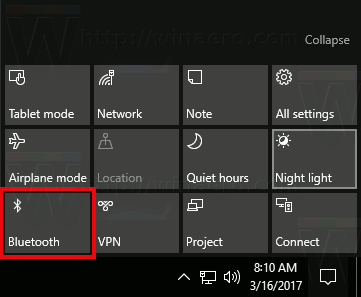
რჩევა: ნახეთ, როგორ დააკონფიგურიროთ სამოქმედო ცენტრის ღილაკები Windows 10-ში.
აღსანიშნავია, რომ Windows 10-ში თვითმფრინავის რეჟიმის პარამეტრებმა შეიძლება გადალახოს Bluetooth-ის მდგომარეობა.
შეამოწმეთ, არის თუ არა თვითმფრინავის რეჟიმი კონფიგურირებული Bluetooth-ის ჩართვის ან გამორთვისთვის, ეწვიეთ პარამეტრებს - ქსელი და ინტერნეტი - თვითმფრინავის რეჟიმი. იხილეთ Bluetooth ვარიანტი იქ.
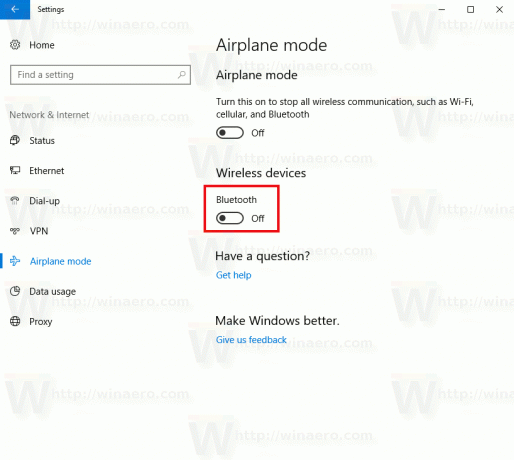
და ბოლოს, არსებობს Windows 10-ში bluetooth აპარატურის გამორთვის კიდევ ერთი გზა. გახსენით Device Manager და იპოვნეთ თქვენი Bluetooth ადაპტერი "Bluetooth" ჯგუფში.
- დაჭერა გაიმარჯვე + X დააწკაპუნეთ კლავიატურაზე და დააჭირეთ Device Manager.

რჩევა: შეგიძლია Windows 10-ის Win + X მენიუს მორგება. - გააფართოვეთ "Bluetooth" კვანძი და იპოვეთ თქვენი ადაპტერი:

- დააწკაპუნეთ მაუსის მარჯვენა ღილაკით ადაპტერზე სიაში და აირჩიეთ "გამორთვა" კონტექსტური მენიუში.
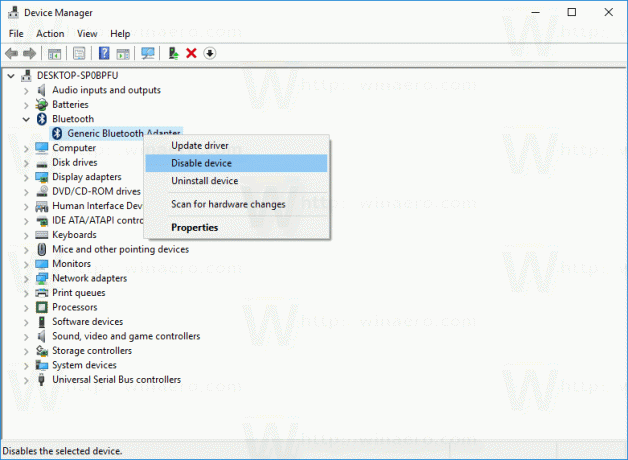
მოგვიანებით, შეგიძლიათ კვლავ გახსნათ Device Manager და ხელახლა ჩართოთ ადაპტერი საჭიროების შემთხვევაში.
ახლა თქვენ იცით ყველაფერი, რომ გამორთოთ Bluetooth აპარატურა Windows 10-ის მიერ მოწოდებული პარამეტრების გამოყენებით. ახლა ნახეთ როგორ დაამატეთ Bluetooth კონტექსტურ მენიუში Windows 10-ში.

